
Една от страхотните характеристики на Windows 10 е вградената способност за монтиране на ISO и IMG файлове в Explorer само с двойно щракване. Операционната система създава виртуален диск, който монтира съдържанието на файла с изображение на диска и го прави достъпен, точно както ако сте поставили физически диск в оптично устройство. Някои потребители обаче предпочитат алтернативен софтуер за свързване на виртуален диск, така че те могат да премахнат тази команда от контекстното меню на изследовател по подразбиране.
Също така ще бъде полезно, ако трябва да приложите ограничения за потребителите на PC и да им попречите да отварят ISO файлове. По подразбиране записът в контекстното меню на Mount позволява на потребителя да монтира ISO, IMG, VHD и VHDX файловете като виртуален диск.
Можете да премахнете командата Connect от контекстното меню, като използвате малка редакция на системния регистър. Ако искате да премахнете тази команда, следвайте инструкциите по-долу..
За да премахнете командата Connect в контекстното меню на Windows 10.
- Изтеглете тези файлове в системния регистър: файлове в системния регистър.
- Извадете ги във всяка папка, например „Изтегляния“.
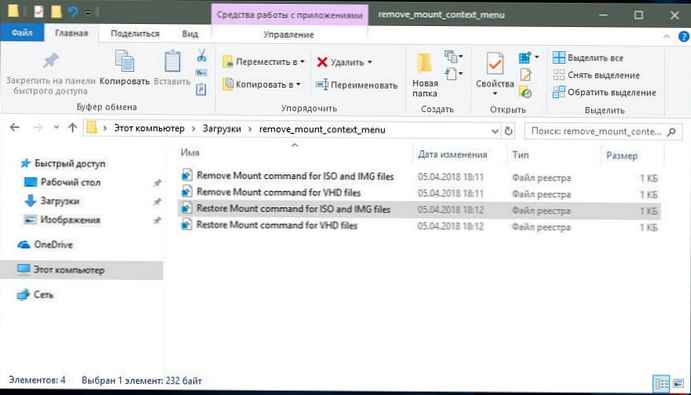
- Кликнете два пъти върху файла: Премахнете командата Mount за ISO и IMG files.reg.
- Потвърдете операцията.
Това ще премахне командата на контекстното меню. свържете за ISO и IMG файлове.
За да премахнете команда за файлове VHD и VHDX, които се използват от Hyper-V, щракнете двукратно върху файла Премахване на командата за монтиране на VHD files.reg.
всички.
До:
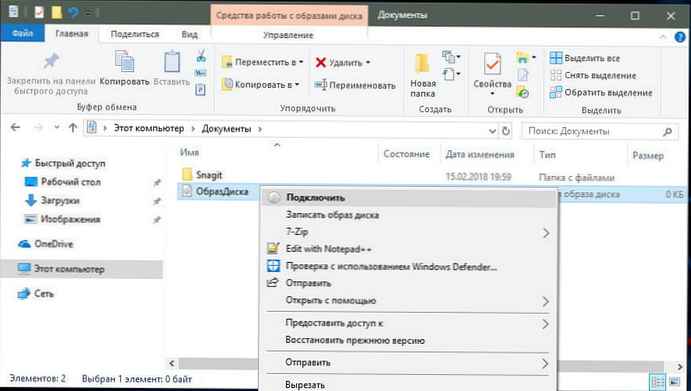
след:
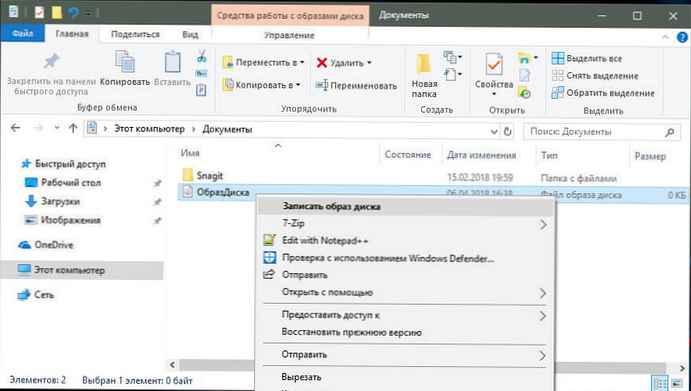
Командата Connect е премахната в Windows 10.
В архива има файл за анулиране, така че можете да възстановите изтритата команда Connect с едно щракване.
Файловете от системния регистър добавят празен ред "ProgrammaticAccessOnly" в следните подраздели:
- HKEY_CLASSES_ROOT \ Windows.IsoFile \ shell \ mount
- HKEY_CLASSES_ROOT \ Windows.VhdFile \ shell \ mount
ProgrammaticAccessOnly - Специален параметър, който крие командата на контекстното меню. Инсталираните приложения могат да получат достъп до него, ако е необходимо. Като добавите тази стойност към секцията "Mount" в регистъра, ще скриете записа "Connect" от контекстното меню на файл с Windows 10.
Отказ файлове премахнете ProgrammaticAccessOnly.
Това е всичко.
Препоръчително: Как да премахнете нови елементи на контекстното меню на Windows 10.











